3dsMax-Vray-Nuke 深度合成图文教程
掌握使用Nuke进行视觉特效和合成

掌握使用Nuke进行视觉特效和合成正文:第一章:Nuke的简介与应用领域Nuke是一款专业的视觉特效和合成软件,由The Foundry公司开发。
它被广泛应用于电影、电视和广告行业中的后期制作过程,用于创建引人注目的视觉效果和合成场景。
Nuke具有强大的功能和灵活的工作流程,适用于多种特效和合成需求。
第二章:Nuke工作界面与基本操作Nuke的工作界面可以分为主视图、节点图和属性面板。
主视图用于查看并编辑图像,节点图用于创建和连接节点,属性面板用于调整节点参数。
初次使用Nuke时,我们需要了解这些界面的基本结构和操作方法,以便进行有效的工作。
第三章:Nuke中的基本节点在Nuke中,节点是特效和合成的基本单元。
常用的节点包括读取节点、修饰节点、合成节点、调色节点等。
读取节点用于导入图像和视频素材,修饰节点用于对图像进行修饰和处理,合成节点用于将多个素材合成为一个场景,调色节点用于调整图像的亮度、对比度等。
第四章:Nuke中的高级节点除了基本节点外,Nuke还提供了许多高级节点,用于实现更复杂的特效和合成效果。
例如,Keyer节点用于抠像和抠背景,模糊节点用于实现景深效果,粒子节点用于创建粒子动画等。
掌握常用的高级节点,可以提高特效和合成的水平。
第五章:Nuke中的脚本编程除了可视化操作外,Nuke还支持脚本编程,用于自动化操作和批量处理。
Nuke使用Python语言进行脚本编程,通过编写脚本可以实现复杂的特效和合成任务。
熟练掌握脚本编程,可以提高工作效率和灵活性。
第六章:Nuke中的3D合成与跟踪Nuke不仅仅是一款2D合成软件,它也提供了强大的3D合成和跟踪功能。
通过引入3D元素和轨迹数据,可以在Nuke中进行复杂的3D合成和特效制作。
同时,Nuke还支持使用Camera Tracker节点进行相机跟踪,为场景中的物体添加3D元素。
第七章:Nuke中的色彩管理颜色是影片制作中至关重要的因素之一。
Maya-Vray-Nuke 深度合成图文教程
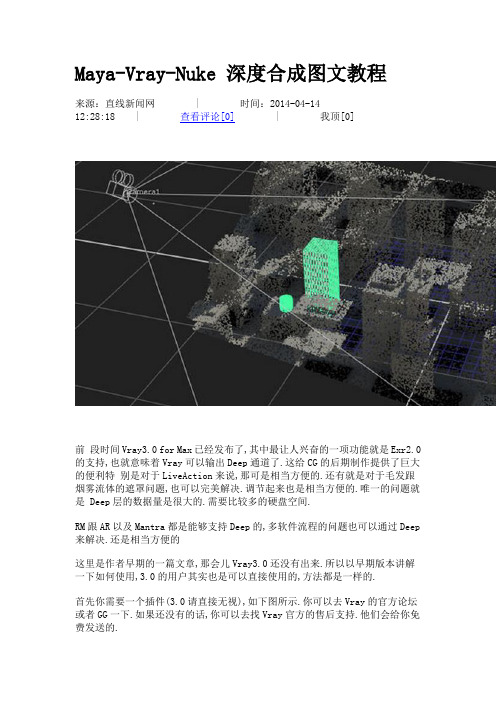
Maya-Vray-Nuke 深度合成图文教程来源:直线新闻网 | 时间:2014-04-14 12:28:18 | 查看评论[0] | 我顶[0]前段时间Vray3.0 for Max已经发布了,其中最让人兴奋的一项功能就是Exr2.0的支持,也就意味着Vray可以输出Deep通道了.这给CG的后期制作提供了巨大的便利特别是对于LiveAction来说,那可是相当方便的.还有就是对于毛发跟烟雾流体的遮罩问题,也可以完美解决.调节起来也是相当方便的.唯一的问题就是 Deep层的数据量是很大的.需要比较多的硬盘空间.RM跟AR以及Mantra都是能够支持Deep的,多软件流程的问题也可以通过Deep 来解决.还是相当方便的这里是作者早期的一篇文章,那会儿Vray3.0还没有出来.所以以早期版本讲解一下如何使用,3.0的用户其实也是可以直接使用的,方法都是一样的.首先你需要一个插件(3.0请直接无视),如下图所示.你可以去Vray的官方论坛或者GG一下.如果还没有的话,你可以去找Vray官方的售后支持.他们会给你免费发送的.说一下如何安装下载好插件之后.里面有一个Readme,按照指示一步一步来…这里作者没有具体说明,忽略.maya2014里面你不需要替换掉任何文件,因为Vray插件已经更新内置了这项功能.,max里面使用给予的文件替换掉vrayplugins里面的“vraystereoscopicNNNN.dlo”文件现在你就能渲染输出Deep文件了,但是你还得在Nuke里面读取他.所以你需要把“vrstReaderDeep.dll”放到你的Nuke插件路径下. 这个文件并不会在你Nuke里面生成一个新的Read节点,取而代之的是让你的Deep Read能够直接去读取Vray输出的Deep通道3D场景这是我用Qtown脚本生成的简单城市场景.在渲染层里面把他划分了一下.地面一层,前面的建筑物一层,最后面的建筑物一层如何渲染Deep如果你是使用的maya,在渲染设置里面,Vray Common面板里面,拉倒最底下,你会看到“post-translate Python script”这么一项.然后输入下面的脚本from vray.utils import * p=create(“OutputDeepWriter”, ”deepWriter”) p.set(“file”, ”path/to/deepfilename..vrst”) # disable normal output to prevent errorsfindByType(“SettingsOutput”)[0].set(“img_file”, ”")简单来说,这个脚本会覆盖掉你当前的输出设置,并且会渲染输出一个”.vrst”的文件,里面包含着你场景的Deep数据,以及你的Beauty层,还有一些其他的渲染元素如果你想要使用exr文件的话,把vrst转换为exr也是很简单的.直接使用vrst2exr.exe就可以了(把需要转换的文件拖拽过去即可).Nuke里面的DeepRead,exr跟vrst都是可以读取的.Max 用户:创建一个Vray的帮助物体,位于(Helpers >> VRay >> VRayStereoscopic).设置ShadeMap 模式为“Render shade map”.打开“adjust resolution” 属性.选择“Deep pixel mode”并且选择输出路径.渲染之后再你就能在之前你选择的路径你找到ShadeMap了,也就是Deep通道Nuke里面读取Deep文件创建DeepRead节点,然后使用DeepMerge节点把Deep文件合并到一起.这时候你就能见到Deep数据是有多么的好用了.你能够看到你的图像是完美的合并在一起的,他们之间是不需要渲染任何遮罩的(不管你合并时候的顺序是怎样的).因为每个文件的Deep数据会为每个像素的Z轴线存储一个数值你可以在通道里面查看Deep信息,鼠标放在图片上能够查看到Deep的数值研究一下其他的Deep节点使用DeeptoPoints节点,可以让你在Nuke的三维试图里面查看到图像的点云信息.如果你想要把nuke里面的三维物体放置进去的话,这是非常有用的.但是你得需要从你的三维软件里面来导出相机,并且在Nuke中读取在场景中放入Nuke的3D物体,之后我们可以使用Deep图像来把他们合并到一起去(遮罩什么的会完美匹配)使用Scene节点把他们合并到一起,并且使用ScalineRender来渲染他们.现在我们就可以使用DeepFromImage节点来提取刚出图像的 Deep数据了.然后我们便可以把刚刚生成的图像跟之前的图像合并到一起了.他们之间是不需要任何遮罩的,更不需要你来手动ROTO.因为他们都存在 Deep数据,所以知道如何合并到一起了.会自动处理前后关系你可以随意去调节你的物体的位置,看看他们是如何跟场景交互的.放在原始物体的前面后面都是没有问题的,不需要画ROTO.总结通过上面的简单小案例,我们能否看到Deep合成的无限可能性.当跟复杂场景交互的时候,比如流体,毛发一类不太方便渲染遮罩的,还有就是 LiveAction的部分.这个完全就可以加入到你的工作流程中去.最后给个小提示.你可以使用DeepRecolor节点来合并那些不支持Deep数据的渲染器渲染出来的图像。
nuke后期合成教学大纲

nuke后期合成教学大纲NUKE后期合成教学大纲在电影、电视剧和广告制作过程中,后期合成是一个至关重要的环节。
NUKE作为业界领先的合成软件,被广泛应用于各种视觉效果的制作中。
本文将为大家提供一份NUKE后期合成的教学大纲,帮助初学者系统学习和掌握这一技术。
第一部分:NUKE基础知识1. NUKE介绍- NUKE的历史和应用领域- NUKE的界面和工作流程2. 图像处理基础- 色彩空间和色彩管理- 色彩校正和色彩匹配- 图像修复和降噪3. 节点图和节点操作- 节点图的构建和连接- 节点的属性和参数设置- 节点的复制和调整第二部分:合成技术进阶4. Rotoscope和蒙版- Rotoscope的原理和应用- 蒙版的创建和编辑- Rotoscope和蒙版的组合应用5. 2D追踪和稳定- 2D追踪的原理和方法- 稳定技术的应用和调整- 追踪和稳定的高级应用6. 3D合成和相机跟踪- 3D合成的基本原理- 相机跟踪的实现和调整- 3D合成和相机跟踪的高级应用第三部分:特效制作与创意应用7. 粒子系统和模拟- 粒子系统的创建和调整- 模拟技术的应用和优化- 粒子系统和模拟的创意应用8. 光效和色彩分级- 光效的创建和调整- 色彩分级的原理和方法- 光效和色彩分级的结合应用9. 虚拟场景和CG集成- 虚拟场景的建模和渲染- CG元素的合成和调整- 虚拟场景和CG集成的实例分析第四部分:项目实战与案例研究10. 项目实战- 基于实际案例的合成项目实战- 项目流程和合作技巧- 项目管理和质量控制11. 案例研究- 经典电影中的合成技术应用- 广告和电视剧中的合成案例分析- 创意和艺术导向的合成案例探讨通过以上教学大纲,学习者可以全面了解NUKE后期合成的基础知识和技术进阶,同时掌握特效制作与创意应用的方法和技巧。
在项目实战和案例研究中,学习者将有机会将所学知识应用于实际项目中,并通过分析经典案例来提升自己的合成能力。
Nuke法线图层合成教程(S_Light3D)
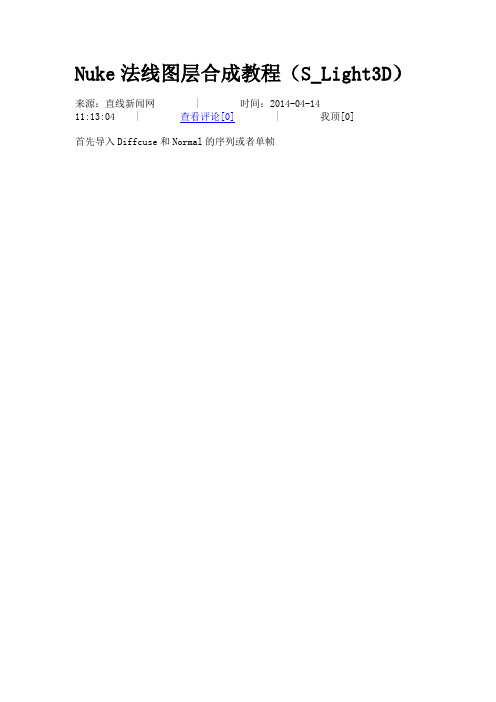
Nuke法线图层合成教程(S_Light3D)来源:直线新闻网 | 时间:2014-04-14 11:13:04 | 查看评论[0] | 我顶[0]首先导入Diffcuse和Normal的序列或者单帧我们可以看一下法线层,他是由红色蓝色和绿色组成的这里简单介绍一下法线层或者说是三维里的法线贴图,如果已经了解了就直接跳过吧。
法线贴图是可以应用到3D表面的特殊纹理,不同于以往的纹理只可以用于2D 表面。
作为凹凸纹理的扩展,它包括了每个像素的高度值,内含许多细节的表面信息,能够在平平无奇的物体上,创建出许多种特殊的立体外形。
你可以把法线贴图想像成与原表面垂直的点,所有点组成另一个不同的表面。
对于视觉效果而言,它的效率比原有的表面更高,若在特定位置上应用光源,可以生成精确的光照方向和反射。
(以上摘自百度百科)法线贴图在应用的时候其实是把三维空间里的XYZ轴以红色蓝色和绿色来表示的,从而才能让后期软件读取到三维信息。
其中所有面向X轴的面都以红色表示,一个面的RGB里面红色数值越高就说明越与X轴平行。
Y和Z同理,只不过Y是以绿色表示,Z轴是以蓝色表示。
首先我们要安装SapphireOXF for Nuke,这样才能合成法线,安装好之后可以添加一个SapphireLightingS_Light3D这个节点可以看见S_Light3D有Source Normal Mask三个节点。
应该不用怎么翻译了吧,Source连接原始的Diffcuse层,Normals连接Normal层,Mask是法线层的遮罩都连接好了之后会发现图像周围开始发光,这就说明Nuke已经开始读取你的法线信息了关于S_Light3D的所有参数我都翻译了如下下面就是关羽Light1位置的信息,只要吧鼠标移动到视频上需要的位置看一下下面的XY轴信息就行了一下就是用normal层打光之前和之后的对比。
3ds MaxVRay全套室内效果图制作完全剖析课件+后期处理

6.1 效果图后期处理的重要性
室内效果图为什么需要Photoshop进行后期处理,下面介绍效果图后期处理的 重要性: (1)从3ds max中渲染输出的图像,材质与灯光总是有不尽如意的地方 ,这需要在后期处理过程中调整。 (2)在做室内效果图之前设计师必定做了很多分析用户需求方面的工作, 但是做出效果图之前都是一个抽象的阶段,用户不能直观地看到效果。所以当 真正生成效果图时,用户肯定有这样那样的需求。这个阶段设计师需要全面详 细地分析用户的需求,争取下一步制作出来的效果图能让用户最大化的满意。 (3)如果需要调整一些材质和灯光,例如更换一些物体的材质,假如在 3ds max中进行调整,再用VRay渲染器重新渲染的话,需要几个小时的时间。 如果用Photoshop在原效果图的基础上进行后期处理,用几分钟就可以做出我 们需要的效果。有些效果图我们只有图片,没有设计师原始的三维文件,不能 用三维软件进行调整,只能用Photoshop进行后期处理。 (4)目前市场上比较知名的装饰选材软件,通过这些软件可以根据用户的 需求任意更换效果图中物体的材质。但是生成的效果图的灯光等明暗信息与原 始的效果图差别太大,生成的效果图比较僵硬,不能满足我们的需求。
图6-6
6.5 使用Ambient Occlusion贴图
【制作难度】:★★☆☆☆ 【应用方面明暗对比。 【案例文件】:随书附带光盘CDROM/Scene/cha06/使用Ambient Occlusion贴图.psd 【视频教程】:随书附带光盘CDROM/视频/ cha06/6.5使用Ambient Occlusion贴图.swf 修改后的效果如图6-7所示。
图6-9
案例拓展——更换背景图像
如果渲染出的图像背景不满意可 以在Photoshop中为其进行更换, 如图6-10所示更换背景后的效果, 其中主要是将窗户玻璃区域进行选 取,并为图像事假蒙版,完成更换 背景的效果。 该场景、素材和效果文件保存于 “随书附带光盘> Scene>cha06> 6.6添加外景图片”文件夹中,读者 可以在制作过程中打开该文件作为 参考。
龙图教育:3dsMax Vray Nuke深度合成图文教程

3dsMaxVrayNuke深度合成图文教程介绍在这个教程中,我会全面介绍一下如何在3DsMax中使用Vray3.0设置并渲染出Deep 图像并在Nuke中合成.对于那些不知道Deep图像合成这个词真正含义的,我简单解答一下,这是一种新的渲染合成数字图像的方法.使用DIC,在以前数据里面存储的是颜色,不透明,而现在新加了Deep.这允许在图像深度上使用多重采样来实现图像色彩的最终合成,使用这项技术可以避免与其他素材合成时出现的错误的抗锯齿效果.在以前的合成方法中,使用Z-Blurring跟Color-Correcting的时候,这些错误十分明显的.现在是时候推陈出新了.渲染设置介绍:在渲染设置里面,我会尽量的讲解到每一个渲染DEEP EXR图像的必要步骤,这些步骤都将会在3DSMAX中使用Vray渲染器来完成步骤一:对于要渲染的场景,确保当前激活的渲染器为Vray步骤二:想要渲染出EXR的DEEP图像,必须确保当前的渲染器采样设置为Adaptive或者Adaptive Subdivision.步骤三:在Frame Buffer区域那,设置V-Ray raw image file输出类型,并且在弹出窗口中勾选DEEP EXR.步骤四:在Render Elements标签下,添加一个VRayObjectID的渲染元素.添加完之后设置输出类型参数为Integer (no AA).重命名你的渲染元素是非常重要的额,这里必须使用一个名字里面含有”.”这个字节的名称.在这个教程里面我就是用Mattes.i作为我的渲染元素的名称步骤五:渲染元素里面的VRayObjectID生成出来的遮罩是由场景中每个节点的物体ID 控制的.当前,在渲染之前去设置每个节点的物体ID是很重要的.在教程里面,我为每个茶壶以及相对应的hair设置为一样的物体ID.最后,我也给予地面平面一个ID.这样教程里面我就一共设置了四个ID.步骤六:渲染场景生成EXR,渲染的时候来杯优乐美吧~~~合成介绍:教程的合成部分,我会讲解到如何在NUKE中读取DEEP的EXR文件,一旦读取进Nuke之后,我会向你们展示如何为场景中的每一个特定的节点使用颜色矫正(之前我们已经设定了物体ID)步骤七:为了在Nuke中读取Deep EXR文件我需要使用到DeepRead.当在nuke中使用DEER EXR的时候,你只能够去使用以DEEP开头的节点.步骤八:为了能够给中间的茶壶使用颜色矫正,我们必须先单独选出这个节点.首先,我得检查清楚这个节点的ID是什么.为了实现这步操作,我把channel viewer改为Mattes,然后调节f-stop,知道我能够看到颜色之间的差异.这样我通过放置鼠标就能够很轻松准确的查看到了.然后鼠标放上去并且去查看我的红色通道的数值,在当前案例中,为2.0步骤九:接下来,添加一个DeepExpression节点来但选出中间的茶壶.添加完之后,我设置图像的RGB以及Alpha通道为下面的表达式.Mattes.i==2 ? rgba.red : 0.0Mattes.i==2 ? rgba.green : 0.0Mattes.i==2 ? rgba.blue : 0.0Mattes.i==2 ? rgba.alpha : 0.0这里之前设置的渲染元素Mattes.i就起到了关键作用.数值为2,也就是你想要单独选出来的那个物体的ID步骤十:下一步,我使用另一个DeepExpression来中间的那个茶壶从图像中移除出去.添加完之后,我设置图像的RGB以及Alpha通道为下面的表达式.Mattes.i!=2 ? rgba.red : 0.0Mattes.i!=2 ? rgba.green : 0.0Mattes.i!=2 ? rgba.blue : 0.0Mattes.i!=2 ? rgba.alpha : 0.0把表达式中间的i==2改为i!=2我们就完成了一次反向选择步骤十一:添加个DeepMerge节点,重新合并这两元素,链接到两个表达式节点输出端步骤十二:为了调节中间茶壶的颜色,在单选出来茶壶的DeepExpression只会添加一个DeepColorCorrect.当前的Color-Correct节点只会作用于中间的茶壶合成中有趣的小技巧有趣的小技巧:想要在Nuke的3D空间中查看渲染出来的元素,添加一个DeepToPoints节点.然后添加一个Camera.这样一来就会把你的试图设为3D并且可以移动它.为了能够正确的显示出点云信息,在Nuke里面的3D相机必须跟你在渲染时候的渲染相机设置相匹配.否则出来的点云就会是扭曲的总结使用EXR的DEEP图像合成有很多的好处,例如,边缘不会出现错误,3D的深度数据有更多的信息让你来操作数字图像.最主要的缺点就是图像文件会变得非常大,并且合成的时候速度会变慢.下面的对比图展示的是使用非深度合成以及深度合成时会出现的一些问题.下面的图片如果你查看大图的话,会发现,与中间那个茶壶重叠的边缘部分会出现轻微的Glow效果.跟右边的图像对比,你会发现根本就没有glow的边缘,颜色校正之后出现的效果依然是正确的.我把中间的茶壶直接调为蓝色,你会发现下图左边的颜色全部都是错误,而右边的,根本就没有!!!更多教程请关注龙图教育:/学游戏,就选龙图教育!。
2023年最新版Nuke后期合成操作及界面导览

2023年最新版Nuke后期合成操作及界面导览随着科技的不断发展,影视后期制作的工具也在不断升级与更新。
作为一款广泛应用于电影、电视剧等影视制作领域的后期合成软件,Nuke在2023年推出了最新版。
本文将为大家介绍2023年最新版Nuke 后期合成操作及界面导览。
一、Nuke 2023新增功能2023年最新版的Nuke相较于之前的版本有了一系列的升级和新增功能,以提供更高效、更准确的后期合成操作。
以下是其中一些值得关注的新增功能:1. AI增强 - 通过引入人工智能技术,Nuke 2023具备了更智能的图像处理能力。
AI增强功能可快速识别图像中的特征,并且可以智能去除噪点、修复瑕疵等。
2. 快速追踪 - Nuke 2023引入了一种更快速、更精确的追踪算法,能够更好地捕捉到镜头的动态变化,并且可以在不同场景中实现更好的跟踪效果。
3. 实时预览 - 新版Nuke对实时预览进行了进一步的优化,用户可以更直观地预览合成效果。
这对于提高合成效率以及用户的工作体验都有极大的帮助。
二、Nuke界面导览Nuke的界面操作相对复杂,但经过2023年最新版的优化,界面更加直观且易于操作。
下面我们来逐一了解Nuke的主要界面元素:1. 菜单栏 - 位于软件窗口的最上方,包含了各种功能选项,比如文件操作、节点工具等。
用户可以通过菜单栏来快速访问各项功能。
2. 工具栏 - 位于软件窗口的上方或左侧,包含了各种常用的工具和节点。
用户可以通过工具栏来选择和使用合适的工具。
3.节点面板 - 位于软件窗口的左侧或下方,用于展示当前合成中所使用的各个节点,方便用户对合成任务进行管理和操作。
4.查看面板 - 位于软件窗口的右侧或上方,用于预览合成效果、查看节点属性以及进行调节,以及进行一些高级操作。
5.时间轴 - Nuke的时间轴位于软件窗口的底部,用于管理和调整合成中图像序列的时间线。
6.属性面板 - 位于软件窗口的下方或右侧,用于显示当前所选节点的属性。
基于Nuke的深度图像合成

Ke y wor d s :d e p t h i m a g e : 3 D f e a t u r e: 3 d s M a x: D e e p E X R i m a g e
1 什么 是深度 图像
在 3 D计算机 图形学 中, 深度 图像指从观察 的视角看去 , 图像 所包含 信息与场 景物体表面距 离相关 的一种 图像 或一个 图像 通 道。 假设图像深度值的变化方 向 ( 即摄像机拍摄方 向 )与所需要 描述 的三维场景 的视场 方向 Z方向相 同的话, 那么就 能够 很容易 地描述整个三维场景 , 因此 , 深度 图像 也称为距离 图像 。 与彩色 图 像相 比, 深度 图像能直接反映物体表面 的三维特征 , 且不受光照 、 阴影和色度等 因素 的影 响。 在局部空 间范 围内当不 需要颜 色域 信 息时 , 深度 图像可以代替双 目成像 。
果) 。
1 . 1 . 2灰度 值变 化方 向与视 场 z方 向相 同。 该 性质表 明, 利 用深度 图像 可 以在 一定范 围内重建 3 D空间 区域 , 并且 可 以在一
度 等因素 的影 响。 本文主要介绍 了深 度图像 以及深度 图像合成的概念 , 然后讲述 了在 3 d s M a x中使用 V R a y 3 . 0 渲 染器设置并 渲 染出 D e e p E X R图像 , 在N u k e中进 行深度 合成的实例。
关键 词 : 深度 图像 ; 三维特征 ; 3 d s M a x; D e e p E X R图像
2 0 1 ห้องสมุดไป่ตู้。 l
基于 N u k e的深度 图像合成
魏 玲
( 抚顺 职业技 术学院 ,辽宁抚顺 , 1 1 3 1 2 2 )
3DMAXVRAY烘焙流程

VR烘培流程1.拿到烘培模型后第一步先检查模型与模型材质命名" r BEE r r e rr - r ■—■- - wr p r rr p ■■■■■>,«,包括材质球的子层级都必须是一致的命名,暂定的规范是[名字缩写-日期-数字顺序]不要出现如图中的.jpg2 .烘培之前对每个物体检查塌陷,除墙,天花板,地板三项其余相同材质塌陷3 .将物体转换为Mesh,添加Unwrap UVW,对物体进行编辑,如图下所示。
Abandon EdtUVs 我 erial Navigation Options UtilitiesAbandon changes in this modifier and display the existing UVs in the chosen channel.* IZ! A 他 EI , ]巴巴巴I V s fe Q / K )C ・20H0716・3,jpg R StandardX 需£ U Unwrap UVW Editable Mesh XJC-20140716-61 Modifier List ^arlpr Ra<ar Paramptpr«:Channel Change Warning Move the UVs from the current channel to the chosen channel.Modify Selection: This modifier contains edits to only one UVW channel at a time.ssa 一三 new channel. Would you like to: Select By:Move Maps Open UV Editor... Tweak In View Extended Parameters Super Sampling Channel mental ray Connection Reset UVWs Save... Load... Channel: 步骤却 Vertex Color Char • Map Channel 85 90 95 100Are you sure you want to reset?All changes made within the Unwrap UVW modifier wfl be lost.XK-20140716-61Imjunwrap UVWEditable Mesh Modtfy Selection: SS 三步骤5Edit UVsOpen UV Editor ...Tweak In ViewVertex ColorPeelSelect By:XXZ-20140716-614 .进入编辑模式后选择面编辑模式选择到所有的面,然后选择菜单Mapping—FlattenMappingFlatten Mapping 0.02 C CheclerP^tern (Checker) Normal Mapping.. □nfoldl Mapping … Qi*ck Transform 三# All IDs 4 Rescale Rotate P 已帖ng; 修改Spacing 为0.005点击ok,然后关闭面板选择下个物体继续进行以上操作, 直到场景所有物体操作完毕。
3dmax效果图教程
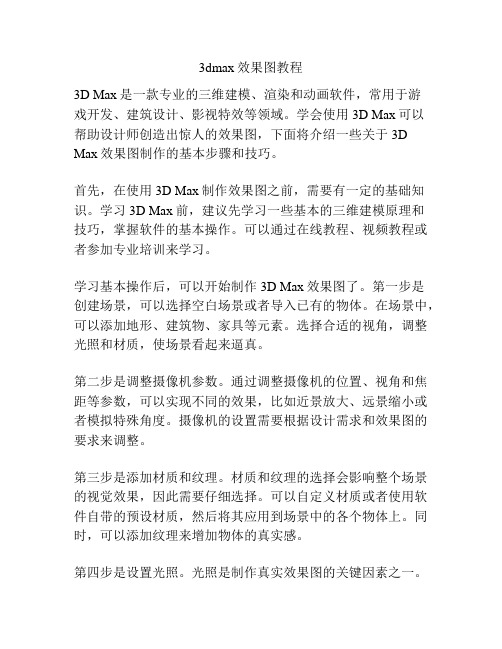
3dmax效果图教程3D Max是一款专业的三维建模、渲染和动画软件,常用于游戏开发、建筑设计、影视特效等领域。
学会使用3D Max可以帮助设计师创造出惊人的效果图,下面将介绍一些关于3D Max效果图制作的基本步骤和技巧。
首先,在使用3D Max制作效果图之前,需要有一定的基础知识。
学习3D Max前,建议先学习一些基本的三维建模原理和技巧,掌握软件的基本操作。
可以通过在线教程、视频教程或者参加专业培训来学习。
学习基本操作后,可以开始制作3D Max效果图了。
第一步是创建场景,可以选择空白场景或者导入已有的物体。
在场景中,可以添加地形、建筑物、家具等元素。
选择合适的视角,调整光照和材质,使场景看起来逼真。
第二步是调整摄像机参数。
通过调整摄像机的位置、视角和焦距等参数,可以实现不同的效果,比如近景放大、远景缩小或者模拟特殊角度。
摄像机的设置需要根据设计需求和效果图的要求来调整。
第三步是添加材质和纹理。
材质和纹理的选择会影响整个场景的视觉效果,因此需要仔细选择。
可以自定义材质或者使用软件自带的预设材质,然后将其应用到场景中的各个物体上。
同时,可以添加纹理来增加物体的真实感。
第四步是设置光照。
光照是制作真实效果图的关键因素之一。
通过调整光源的位置、亮度和颜色等参数,可以实现不同的光照效果。
可以使用软件提供的不同类型的光源,比如太阳光、聚光灯或者环境光。
需要根据场景的需要来调整光照效果,使之达到预期的效果。
第五步是渲染场景。
渲染是将3D场景转换成最终效果图的过程。
通过调整渲染设置,比如分辨率、光线追踪的次数和输出格式等,可以获得更好的渲染效果。
可以选择渲染成静态图片或者动画,根据需求进行调整。
最后,还可以使用后期制作软件来对效果图进行优化和修饰。
比如调整颜色、对比度、亮度等参数,添加特效或者合成其他元素等。
这些后期处理可以使效果图更加生动、逼真和吸引人。
总之,制作3D Max效果图需要一定的基础知识和技巧。
基于Nuke的深度图像合成

基于Nuke的深度图像合成魏玲【期刊名称】《电子测试》【年(卷),期】2015(0)1【摘要】The depth image than the general RGBA images to data store more information,and can directly reflect the characteristics of the 3D object surface,and is not affected by light,shadow and color and other factors.This paper mainly introduces the depth image and the depth image synthesis concept,then describes the use of VRay3.0 render settings in 3ds Max and Deep EXR image rendering,for instance depth synthesis in Nuke.%深度图像比一般的RGBA图像能够存储更多的数据信息,并且能直接反映物体表面的三维特征,且不受光照、阴影和色度等因素的影响。
本文主要介绍了深度图像以及深度图像合成的概念,然后讲述了在3ds Max中使用VRay3.0渲染器设置并渲染出Deep EXR图像,在Nuke中进行深度合成的实例。
【总页数】3页(P69-71)【作者】魏玲【作者单位】抚顺职业技术学院,辽宁抚顺,113122【正文语种】中文【相关文献】1.深度图像合成的主次缝合线方法 [J], 张宗华;彭翔;胡小唐2.基于深度学习的图像合成研究综述 [J], 王佳琦3.基于深度神经网络的图像合成检测技术研究综述 [J], 薛子育;刘庆同;王磊4.基于Nuke的影视特效Matte Painting的应用与实现 [J], 王莉莉;徐啸;王珊珊5.基于W型网络的乳腺动态对比度增强磁共振图像合成 [J], 郭薇;何聪;宫照煊;张国栋因版权原因,仅展示原文概要,查看原文内容请购买。
NUKE6.3 3D合成指导

第十六章 3D合成3D COMPOSITINGNuke的3D空间允许你设置一个3D合成,用于摄像机移动,设置替换,和其它应用程序,在需要模拟一个“真实”的空间环境的地方。
虽然3D空间有许多潜在的用途,你使用最多的—起码最初是—创建平移和平铺的场景。
这些场景使用2D图像安排到一个曲面,然后通过一个运动的摄像机渲染它们,得到一个无痕迹的逼真的环境。
图表16.1简单的平移和平铺场景总览Overview本章说明如何在Nuke中设置一个3D场景,和在3D空间如何添加物体和摄像机。
你也会看到如何为物体贴图,变换物体和摄像机,渲染输出场景,用于你脚本的其它地方。
图表16.2 使用2D和3D操作数的脚本Nuke中的3D物体设置为圆形来与执行2D操作的物体区分开。
如上表所示,在节点树中,你可以混合2D和3D在一起。
例如,可以用一个2D片段为3D 物体贴图,或使用一个从3D场景渲染输出,把它作为一个2D的背景。
设置一个场景Setting Up a Scene每一个3D场景中包括下列物体:一个Scene(场景)节点,一个Camera(摄像机)节点,一个或多个geometry(几合体)节点(例如,卡片,球体等),和一个ScanlineRender(扫描线)节点。
3D场景的例子在图表 16.2和图表 16.3中给出。
在图表 16.2中的例子,场景节点接收从两个几何体节点的输出(Card1和Card2),把这些物体的合成发送到扫描线节点,输出转换回到2D。
图表 16.3 一个3 D合成的核心节点你的脚本可能包括多个场景节点,摄像机,和3D渲染节点。
位于属性夹中的所有3 D物体,将会出现在3 DViewer中,不管是否它们连接到同样的场景节点。
场景节点The Scene Node不管它在你脚本中的位置,场景节点是场景层级中最高级别的节点,因为它涉及到3 D空间的所有元素:所有的几何体、摄像机和材质。
扫描线节点The ScanlineRender Node脚本中的每一个场景节点都必须连接到一个扫描线节点,告诉Nuke要渲染场景的结果。
中文版3ds Max 2014--VRay效果图制作实用教程

3.1.2 参数化对象与可编辑 对象
3.2 创建标准基本体
3.2.1 长 方体
3.2.4 几 何球体
3.2.2 圆 锥体
3.2.5 圆 柱体
3.2.3 球 体
3.2.6 管 状体
3.2 创建标准基本体
01
02
03
04
3.2.7 圆环
3.2.8 四棱 锥
3.2.9 茶壶
3.2.10 平 面
3.2 创建标准基本体
2.5 主工具栏
2.5.15 角度捕捉切换
课堂案例 用“角度捕捉切换”工具制作 挂钟刻度
2.5 主工具栏
2.5.20 镜像
课堂案例 使用“镜像”工具镜像椅 子
2 3ds Max的基 本操作
2.6 视口区域
2 3ds Max的基本操作
A
2.7.1 创 建面板
D
2.7.4 运 动面板
B
2.7.2 修 改面板
2.4 菜单栏
2.4.1 关 于菜单栏
2.4.4 组
2.4.2 编 辑
2.4.5 视 图
2.4.3 工 具
2.4.6 创 建
2.4 菜单栏
2.4.7 修改器 2.4.9 图形编辑器
2.4.11 自定义
2.4.8 动画
2.4.10 渲染
2.4.12 MAXScript (MAX脚本)菜单
2.4 菜单栏
2.4.13 帮助
2.4 菜单栏
2.4.13 帮助
课堂案例 加载背景图像
2.5 主工具栏
06
2.5.6 选择区 域
05
2.5.5 按名称
选择
04
2.5.4 选择对
象
03
nuke中occ合成方法

nuke中occ合成方法一、什么是OCC合成。
1.1 首先得知道OCC在nuke里是个很厉害的东西。
OCC呢,就是Occlusion的缩写,简单说就是遮挡的意思。
在nuke这个软件里,OCC合成就是利用遮挡关系来让画面看起来更真实、更有层次感。
就像咱们盖房子,一块砖一块砖地垒,有了前后遮挡,房子才立体。
1.2 这OCC合成啊,就像是给画面里的元素安排座位一样。
谁在前谁在后,谁挡住谁,都得安排得明明白白的。
要是没有这个,画面就会像一张大饼,平平整整,没有啥立体感,看着就很假。
二、nuke中OCC合成的基本步骤。
2.1 收集素材。
这就好比做菜得先买菜一样。
在nuke里,我们要把需要合成的素材都找齐喽。
比如说,前景的人物、背景的场景,这些素材的质量和适配性都很关键。
要是素材都不对路,就像拿萝卜当人参使,那肯定不行。
2.2 创建OCC节点。
这是OCC合成的核心步骤。
在nuke的节点图里,找到创建OCC节点的地方。
这个节点就像是一个小管家,专门负责处理遮挡关系。
创建的时候得根据实际情况调整参数,可不能稀里糊涂的。
这参数就像调料,放多放少味道可就大不一样了。
2.3 调整OCC效果。
创建好节点之后,就得像雕刻家一样精雕细琢了。
调整OCC 的强度、颜色等参数。
强度太大了,就像画蛇添足,画面看着很别扭;强度太小呢,又起不到应有的效果,就像隔靴搔痒。
颜色也得匹配好,要是颜色不搭,那整个画面就像乱穿衣服的小丑,看着就滑稽。
三、OCC合成的一些小技巧。
3.1 分层处理。
这就像是把一个大任务分成几个小任务一样。
把画面里的元素分层,分别进行OCC合成。
这样做就好比各个击破,最后再组合起来,效果往往会更好。
要是一股脑儿地全放在一起处理,就容易乱成一锅粥。
3.2 参考现实。
咱们做OCC合成的时候,可不能闭门造车。
要多看看现实世界里的遮挡关系是啥样的。
比如说,光线是怎么影响遮挡效果的,物体的材质不同对遮挡又有啥影响。
这就叫知己知彼,百战不殆。
3Dmax深度场景制作教程:打造立体感十足的画面

3Dmax深度场景制作教程:打造立体感十足的画面3D Max是一种专业的三维建模和渲染软件,被广泛应用于电影、动画、建筑设计等领域。
它提供了丰富的工具和功能,可以帮助用户创建逼真的场景和效果。
本文将介绍如何使用3D Max制作具有立体感的深度场景,并提供详细步骤和技巧。
一、准备工作1. 安装和启动3D Max软件。
2. 创建一个新的项目,并设置场景的单位和尺寸。
3. 导入所需的模型或素材文件,如建筑物、植物等。
二、创建基本场景1. 在视图窗口中选择合适的摄像机视角,以确定场景的整体布局和透视效果。
2. 利用3D Max提供的基本几何体工具,如立方体、球体等,创建场景中的基本物体。
3. 调整物体的位置、大小和旋转角度,以获得所需的效果。
三、添加细节和纹理1. 使用3D Max提供的模型库或在线资源,选择合适的模型文件,并将其导入到场景中。
2. 利用材质编辑器为物体添加纹理和材质,使其更加逼真。
可以选择已有的纹理库,或者使用图像编辑软件创建自定义纹理。
3. 调整光源的位置、强度和颜色,以提供适当的照明效果。
四、调整相机设置1. 调整摄像机的焦距、视角和位置,以获得所需的视觉效果。
可以使用虚拟漫游工具,模拟观察者在场景中移动的效果。
2. 根据需要,设置景深效果,使某些物体在场景中模糊或聚焦。
3. 调整曝光和色调映射设置,以提高画面的亮度和对比度。
五、添加特效和后期处理1. 利用3D Max提供的特效工具,如粒子系统、烟雾和雨水效果,为场景增添动态和氛围。
2. 通过调整场景的后期处理参数,如色彩校正、晕影和运动模糊等,提高画面的层次和细节。
六、渲染和输出1. 在渲染设置中,选择合适的渲染器和渲染分辨率,以及输出格式和保存路径。
2. 调整渲染参数,如采样率、反射和折射深度,以优化渲染效果和速度。
3. 开始渲染并等待渲染过程完成。
根据计算机的性能和场景的复杂性,渲染时间可能会有所不同。
4. 导出渲染结果,并根据需要进行后期编辑和调整。
超详细的Vary对3dMax室内效果图渲染的教程
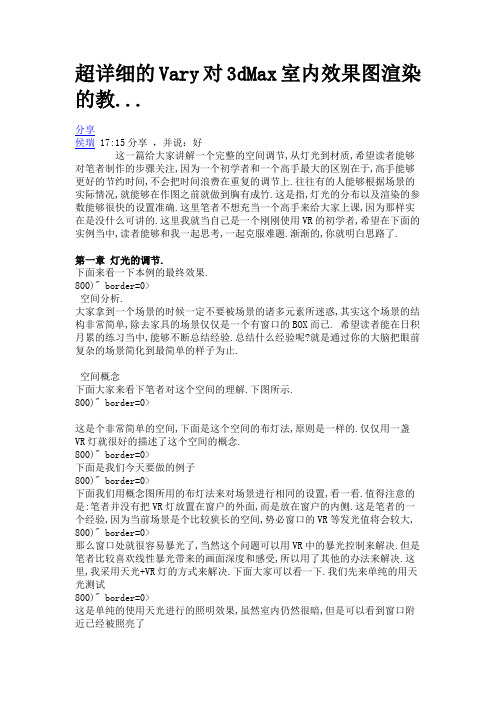
超详细的Vary对3dMax室内效果图渲染的教...分享侯瑞 17:15分享,并说:好这一篇给大家讲解一个完整的空间调节,从灯光到材质,希望读者能够对笔者制作的步骤关注,因为一个初学者和一个高手最大的区别在于,高手能够更好的节约时间,不会把时间浪费在重复的调节上.往往有的人能够根据场景的实际情况,就能够在作图之前就做到胸有成竹.这是指,灯光的分布以及渲染的参数能够很快的设置准确.这里笔者不想充当一个高手来给大家上课,因为那样实在是没什么可讲的.这里我就当自己是一个刚刚使用VR的初学者,希望在下面的实例当中,读者能够和我一起思考,一起克服难题.渐渐的,你就明白思路了.第一章灯光的调节.下面来看一下本例的最终效果.800)" border=0>空间分析.大家拿到一个场景的时候一定不要被场景的诸多元素所迷惑,其实这个场景的结构非常简单,除去家具的场景仅仅是一个有窗口的BOX而已. 希望读者能在日积月累的练习当中,能够不断总结经验.总结什么经验呢?就是通过你的大脑把眼前复杂的场景简化到最简单的样子为止.空间概念下面大家来看下笔者对这个空间的理解.下图所示.800)" border=0>这是个非常简单的空间,下面是这个空间的布灯法,原则是一样的.仅仅用一盏VR灯就很好的描述了这个空间的概念.800)" border=0>下面是我们今天要做的例子800)" border=0>下面我们用概念图所用的布灯法来对场景进行相同的设置,看一看.值得注意的是:笔者并没有把VR灯放置在窗户的外面,而是放在窗户的内侧.这是笔者的一个经验,因为当前场景是个比较狭长的空间,势必窗口的VR等发光值将会较大, 800)" border=0>那么窗口处就很容易暴光了,当然这个问题可以用VR中的暴光控制来解决.但是笔者比较喜欢线性暴光带来的画面深度和感受,所以用了其他的办法来解决.这里,我采用天光+VR灯的方式来解决.下面大家可以看一下.我们先来单纯的用天光测试800)" border=0>这是单纯的使用天光进行的照明效果,虽然室内仍然很暗,但是可以看到窗口附近已经被照亮了800)" border=0>下面给大家交代一下天光的设置方面参数800)" border=0>第二章 VR灯经过上面的天光照亮后,大家可以明显的看到,在保证窗口处不暴光的情况下,照亮室内是不可能的,除非你加大天光,改变VR的暴光控制为EXP或者HSV.但是我不希望单纯的用天光来做完这个场景,因为VR灯可以为我们带来非常丰富的细节.800)" border=0>发光贴图的参数(测试参数)那么我们既然要用VR灯来做大量的细节阴影,那么发光贴图的GI就不需要给的太高了.因为即使GI调的再高,它的细节也会被VR灯所覆盖,大家要理解的就是发光贴图在这里仅仅是起到一个照亮场景的角色,当然为了不让这个角色演的太"烂"参数也不能过分的低800)" border=0>灯光贴图算法的参数(测试参数)灯光贴图是一种近似于场景中全局光照明的技术,与光子贴图类似,但是没有其它的许多局限性。
3dsmax的网络渲染图解流程

3dsmax的网络渲染图解流程柳树3dsmax的网络渲染功能十分强大,并且包括finalrender这样的优秀的渲染器对他的完全支持更令其可以发挥强大的威力。
网络渲染的原理就是让所有的计算机一块参加计算,每台计算机算一帧图片,算好后空闲的计算机会自动找到还没有计算的图片进行计算,这样就让原本需要计算n个钟头的动画序列的计算量平均分配到了网络中的n台计算机中去了。
首先要说明的是我没有系统的研究过max的网络渲染功能,对于他的操作其实是一知半解,完全是凭借主观判断瞎摸乱撞试验出来的,很多地方可能不十分科学。
然而我们使用它的目的就是要提高渲染速度,能用起来就行了,因此我这个教程仅仅是演示一下我使用的过程,至于方法科不科学,请大家不要太计较。
(如果我误导了谁也请不要砸我,我自己找块豆腐一头撞死好了。
)我们以网络中有两台电脑为例,如图:假设局域网中有两台计算机,分别叫做lfn和lmapple,我把他们都摆在了一个工作组中,这样看得比较清楚。
当然计算机越多越好,方法以此类推。
好了,一般我们的局域网都设置了TCP/IP协议,我们可以打开来看看,方法?看win2000的帮助嘛。
好了,在网上邻居点右键,选择属性,在本地连接上再点右键,再选择属性,双击internet协议(TCP/IP),出现如下图一般的界面:我这里使用的IP地址就是这样了,你的可能跟我不一样,不过不要使用自动获得IP地址,一定要手动输入,因为自动的……动态地址的网络渲染我不会……能不能成我也不知道(不要砸我)。
注意子网掩码,待会要用到。
另外一台机器的IP为:191.168.0.2,你可以随便设。
好了,下面将要共享目录。
为了让两台机器能够自由的相互访问,不用输入密码什么的就可以直接看到对方的目录文件,需要进行一些设置。
如果你已经可以做到自由访问对方机器的话就不用看这一段了。
好多人访问别人共享目录的时候(win2000下)还要输入用户名,这是很烦人的(啰嗦)。
- 1、下载文档前请自行甄别文档内容的完整性,平台不提供额外的编辑、内容补充、找答案等附加服务。
- 2、"仅部分预览"的文档,不可在线预览部分如存在完整性等问题,可反馈申请退款(可完整预览的文档不适用该条件!)。
- 3、如文档侵犯您的权益,请联系客服反馈,我们会尽快为您处理(人工客服工作时间:9:00-18:30)。
3dsMax-Vray-Nuke 深度合成图文教程直线网
vfxinfo 翻译
介绍
在这个教程中,我会全面介绍一下如何在3DsMax中使用Vray3.0设置并渲染出Deep图像并在Nuke中合成.对于那些不知道Deep图像合成这个词真正含义的,我简单解答一下,这是一种新的渲染合成数字图像的方法.使用DIC,在以前数据里面存储的是颜色,不透明,而现在新加了Deep. 这允许在图像深度上使用多重采样来实现图像色彩的最终合成,使用这项技术可以避免与其他素材合成时出现的错误的抗锯齿效果.在以前的合成方法中,使用Z- Blurring跟
Color-Correcting的时候,这些错误十分明显的.现在是时候推陈出新了.
工程文件:文章中包含了原始的工程文件.3DsMax2014的场景文件,Nuke8.06的合成文件,以及EXR的Deep图像
渲染设置
介绍:在渲染设置里面,我会尽量的讲解到每一个渲染DEEP EXR图像的必要步骤,这些步骤都将会在3DSMAX中使用Vray渲染器来完成
步骤一:对于要渲染的场景,确保当前激活的渲染器为Vray
.
步骤二:想要渲染出EXR的DEEP图像,必须确保当前的渲染器采样设置为Adaptive或者Adaptive Subdivision.
.
步骤三:在Frame Buffer区域那,设置V-Ray raw image file输出类型,并且在弹出窗口中勾选DEEP EXR.
.
步骤四:在Render Elements标签下,添加一个VRayObjectID的渲染元素.添加完之后设置输出类型参数为Integer (no AA).重命名你的渲染元素是非常重要的额,这里必须使用一个名字里面含有”.”这个字节的名称.在这个教程里面我就是用Mattes.i作为我的渲染元素的名称
.
步骤五:渲染元素里面的 VRayObjectID生成出来的遮罩是由场景中每个节点的物体ID控制的.当前,在渲染之前去设置每个节点的物体ID是很重要的.在教程里面,我为每个茶壶以及相对应的hair设置为一样的物体ID.最后,我也给予地面平面一个ID.这样教程里面我就一共设置了四个ID.
.
步骤六:渲染场景生成EXR,渲染的时候来杯优乐美吧~~~
合成
介绍:教程的合成部分,我会讲解到如何在NUKE中读取DEEP的EXR文件,一旦读取进Nuke之后,我会向你们展示如何为场景中的每一个特定的节点使用颜色矫正(之前我们已经设定了物体ID)
步骤七:为了在Nuke中读取Deep EXR文件我需要使用到DeepRead.当在nuke中使用DEER EXR的时候,你只能够去使用以DEEP开头的节点.
.
步骤八:为了能够给中间的茶壶使用颜色矫正,我们必须先单独选出这个节点.首先,我得检查清楚这个节点的ID是什么.为了实现这步操作,我把channel viewer改为Mattes,然后调节f-stop,知道我能够看到颜色之间的差异.这样我通过放置鼠标就能够很轻松准确的查看到了.然后鼠标放上去并且去查看我的红色通道的数值,在当前案例中,为2.0
.
步骤九:接下来,添加一个DeepExpression节点来但选出中间的茶壶.添加完之后,我设置图像的RGB以及Alpha通道为下面的表达式.
Mattes.i==2 ? rgba.red : 0.0
Mattes.i==2 ? rgba.green : 0.0
Mattes.i==2 ? rgba.blue : 0.0
Mattes.i==2 ? rgba.alpha : 0.0
这里之前设置的渲染元素Mattes.i就起到了关键作用.数值为2,也就是你想要单独选出来的那个物体的ID
.
步骤十:下一步,我使用另一个DeepExpression来中间的那个茶壶从图像中移除出去.添加完之后,我设置图像的RGB以及Alpha通道为下面的表达式.
Mattes.i!=2 ? rgba.red : 0.0
Mattes.i!=2 ? rgba.green : 0.0
Mattes.i!=2 ? rgba.blue : 0.0
Mattes.i!=2 ? rgba.alpha : 0.0
把表达式中间的i==2改为i!=2我们就完成了一次反向选择
.
步骤十一:添加个DeepMerge节点,重新合并这两元素,链接到两个表达式节点输出端
.
步骤十二:为了调节中间茶壶的颜色,在单选出来茶壶的DeepExpression只会添加一个DeepColorCorrect.当前的Color-Correct节点只会作用于中间的茶壶
.
合成中有趣的小技巧
有趣的小技巧:想要在Nuke的 3D空间中查看渲染出来的元素,添加一个DeepToPoints节点.然后添加一个Camera.这样一来就会把你的试图设为3D并且可以移动它.为了能够正确的显示出点云信息,在Nuke里面的3D相机必须跟你在渲染时候的渲染相机设置相匹配.否则出来的点云就会是扭曲的
.
总结
使用EXR的DEEP图像合成有很多的好处,例如,边缘不会出现错误,3D的深度数据有更多的信息让你来操作数字图像.最主要的缺点就是图像文件会变得非常大,并且合成的时候速度会变慢.下面的对比图展示的是使用非深度合成以及深度合成时会出现的一些问题.下面的图片如果你查看大图的话,会发现,与中间那个茶壶重叠的边缘部分会出现轻微的Glow效果.跟右边的图像对比,你会发现根本就没有glow的边缘,颜色校正之后出现的效果依然是正确的.我把中间的茶壶直接调为蓝色,你会发现下图左边的颜色全部都是错误,而右边的,根本就没有!!!
希望大家喜欢这个教程,感谢大家耐心看完!!!
工程文件下载
点我点我
4
标签:CompdeepFXLiveActionMaxnukeRendervfxinfo中文原创合成最后编辑于:2014/5/20作者:保罗大D
同行十二年,不知木兰是女郎!
阅读保罗大D 的其他文章
上一篇: Houdini 13 particles 基础教程
下一篇: 3dsMax-咖啡牛奶特效Logo制作
相关文章
[vfxinfo 独家] 3dsMax 影视特效实战课程二期培训报名开始2015年4月27日 6,502 34条评论
fumefx制作爆炸教程
2015年4月26日 388 暂无评论
Maya2016-Bifrost流体各项参数对比测试
2015年4月25日 949 暂无评论
Fido Showreel April 2015
2015年4月25日 461 暂无评论
最新最早最热
∙7条评论
∙2条新浪微博
∙
过客
这片很实际有用
2014年5月20日回复顶转发
∙
VFX
没事就来vfxinfo看看。
总是会有惊喜。
多谢分享2014年5月22日回复顶转发
∙
猪鼓励豆
工程文件能再更新下链接么大D
2014年6月4日回复顶转发
∙
保罗大D
1.
猪鼓励豆2014年6月4日
1楼
工程文件能再更新下链接么大D 原文链接里面有提供源文件的下载
2014年6月8日回复顶转发
∙
潘志杰
工程文件能再更新下链接么大D
2014年8月16日回复顶转发
∙
vfxinfo
1.
潘志杰2014年8月16日
1楼
工程文件能再更新下链接么大D 原文链接里面有
2014年8月16日回复顶转发
∙
大漠孤侠
求更新下载链接
3月31日回复顶转发社交帐号登录:
∙微博
∙QQ
∙人人
∙豆瓣
∙更多»。
